Maison >Les sujets >excel >Comment arrondir des nombres en entiers dans Excel
Comment arrondir des nombres en entiers dans Excel
- 藏色散人original
- 2020-10-28 11:18:5221251parcourir
Comment arrondir des décimales en nombres entiers dans Excel : ouvrez d'abord Excel ; puis sélectionnez la plage de cellules qui doit être convertie de décimales en nombres entiers ; enfin, appuyez sur la combinaison de touches "Ctrl+Shift+1" sur le clavier. .

Recommandé : "Tutoriel Excel"
Ce tutoriel présentera comment implémenter rapidement les décimales via un nouveau document Excel Transformez-vous en truc entier.
Cliquez avec le bouton droit sur l'icône Excel et sélectionnez la commande Ouvrir dans le menu contextuel contextuel.
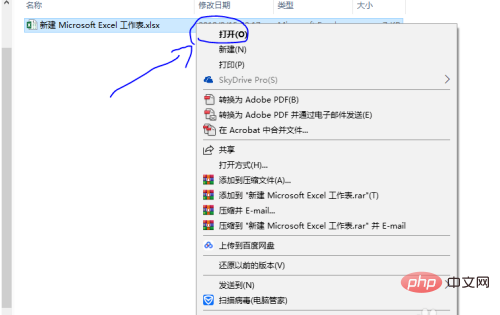
Afin d'améliorer la compréhension, le tutoriel prend comme exemple les données suivantes pour convertir les décimales des données de la colonne A en nombres entiers.
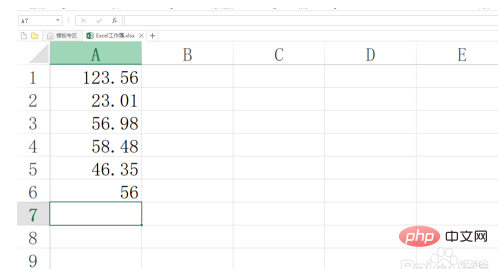
Sélectionnez d'abord la plage de cellules dans laquelle nous devons convertir les décimales en nombres entiers.
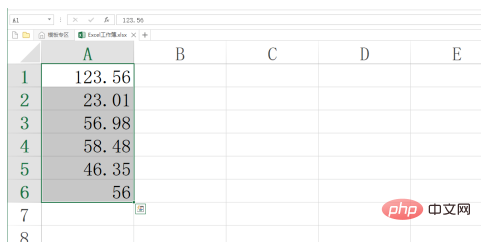
Appuyez ensuite sur la combinaison de touches Ctrl+Shift+1 (pas le numéro sur le clavier) sur le clavier.
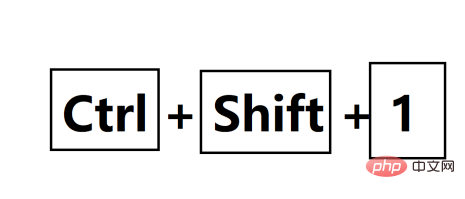
Le résultat final est tel qu'indiqué sur la figure. Les décimales de la colonne A sont transformées en entiers selon le principe de l'arrondi, et les entiers d'origine de la colonne A restent inchangés.
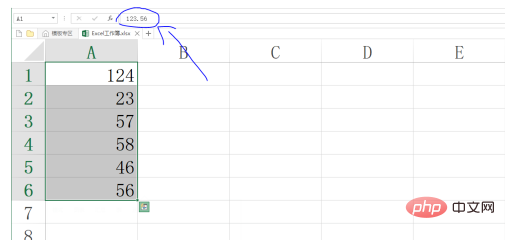
Ce qui précède est le contenu détaillé de. pour plus d'informations, suivez d'autres articles connexes sur le site Web de PHP en chinois!

